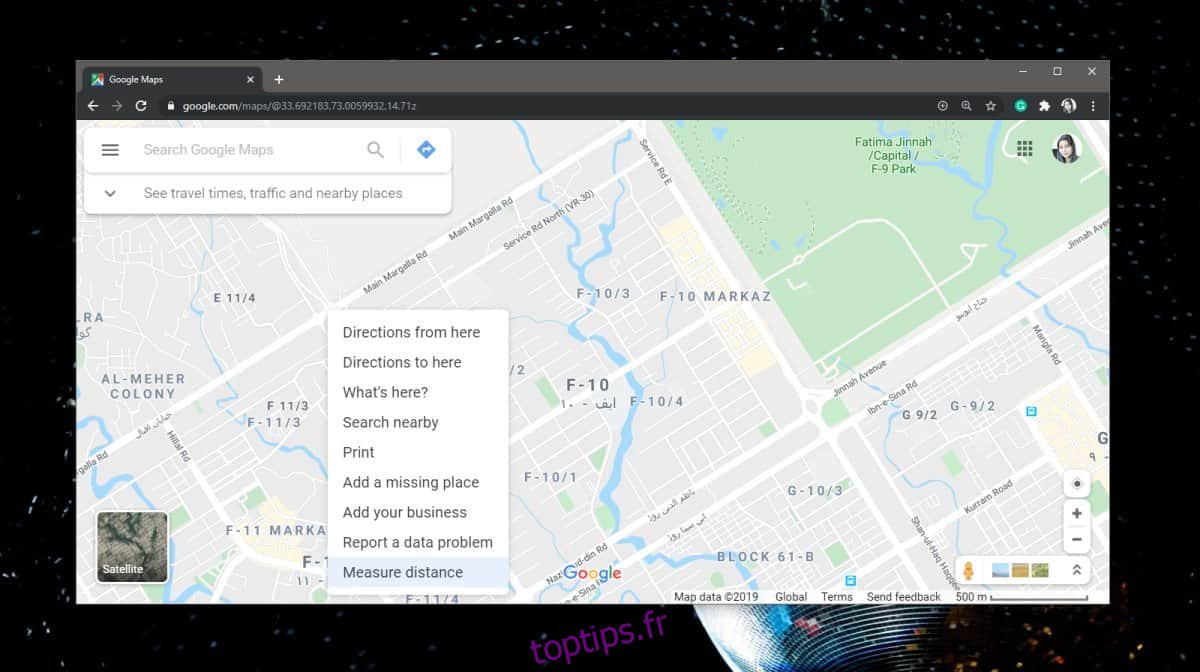Lorsque vous utilisez Google Maps pour la navigation, cela vous donne une mesure précise de la distance que vous parcourrez. La distance n’est pas une distance vectorielle; il prend en compte l’itinéraire que vous emprunterez. Il va de soi que si Google Maps peut mesurer avec précision la distance, il devrait également être capable de mesurer la superficie d’un lieu. Tout ce dont vous avez besoin est le bon outil pour le travail et l’outil est intégré à Google Maps. Voici comment vous pouvez calculer la superficie sur Google Maps à partir de votre bureau.
Calculer la superficie sur Google Maps
Accédez à Google Maps et effectuez un panoramique jusqu’à l’endroit pour lequel vous souhaitez calculer la superficie. Assurez-vous que vous pouvez voir les routes ou les bords de l’endroit où vous souhaitez trouver la zone. Cliquez avec le bouton droit n’importe où sur la carte et dans le menu contextuel, sélectionnez l’option «Mesurer la distance».
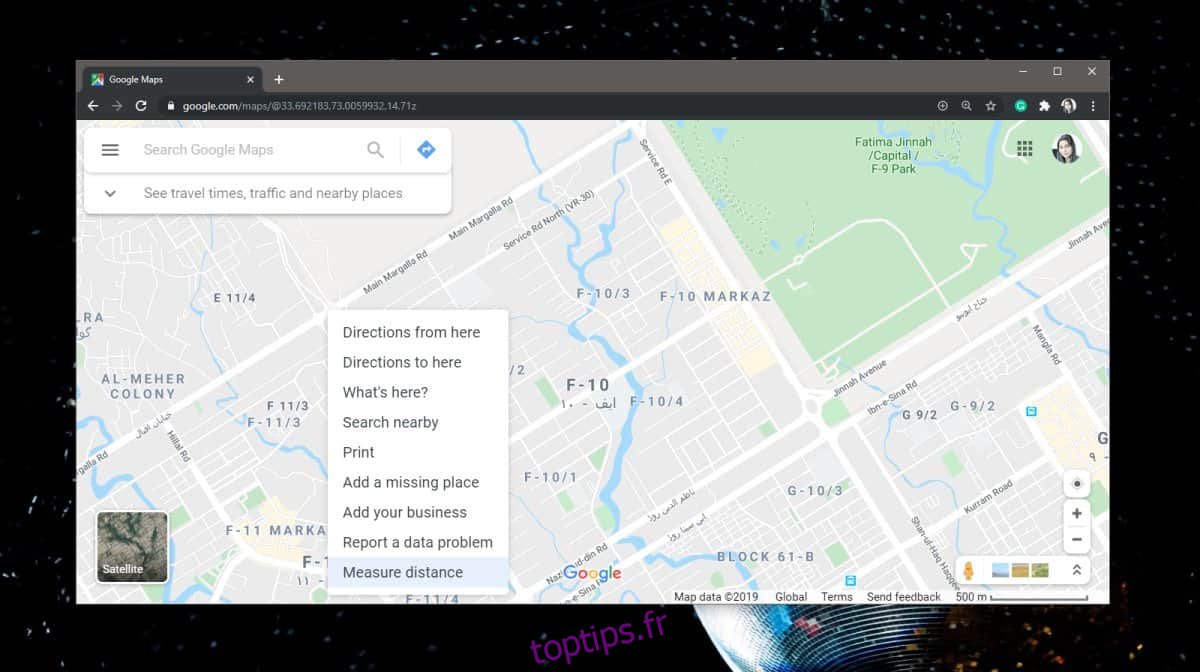
Une fois que vous faites cela, l’outil de marquage de chemin dans Google Maps s’activera. Allez-y et tracez les limites de l’endroit pour lequel vous souhaitez calculer la superficie. Cliquez sur les coins et les virages et marquez-le jusqu’à ce que le tracé soit terminé et fermé. Une fenêtre contextuelle en bas apparaîtra lorsque vous activez l’outil et au fur et à mesure que vous tracez un chemin, il se mettra à jour avec la distance du chemin. Lorsque vous fermez le chemin, cette fenêtre contextuelle vous montrera également une nouvelle mesure pour la zone que le chemin englobe. La superficie est donnée à la fois en miles carrés et en kilomètres carrés.
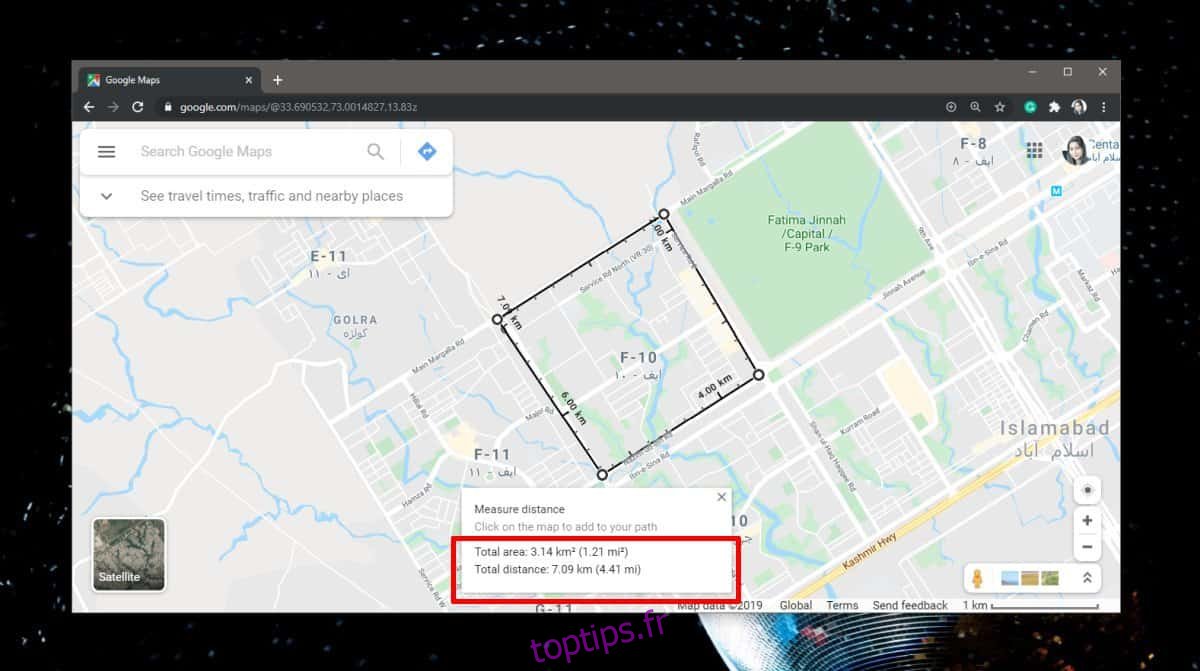
De manière générale, cette zone sera précise, cependant, si vous marquez des routes, vous donnez déjà à Google Maps plus de surface à calculer que ce qui fait réellement partie d’un emplacement particulier. Pour contourner ce problème, vous devrez effectuer un zoom avant jusqu’à ce que vous puissiez voir les limites, puis les marquer. Google Maps ne vous oblige pas à ne marquer que des routes. Son outil de marquage de chemin est pour faire des itinéraires et ces itinéraires peuvent très bien être hors route si vous en avez besoin.
Bien que cela soit exact, vous ne pourrez probablement pas l’utiliser à des fins légales. Pour des raisons générales et non juridiquement contraignantes, vous devriez être bon. Cet outil est assez ancien. Ce n’est pas beaucoup médiatisé et vous n’en entendrez pas parler à moins que vous ne recherchiez des itinéraires de randonnée ou des sentiers de randonnée. Vous pouvez également mesurer la zone sur Google Maps à partir de ses applications mobiles. Déposez une épingle au point de départ de l’endroit où vous souhaitez commencer à mesurer, puis ouvrez le panneau des détails de la broche. Vous verrez une option «Mesurer la distance». Utilisez-le pour créer un chemin et calculer la superficie.